Bibliotheken toevoegen aan Snelle toegang in Windows 10
De map Snelle toegang in (Quick Access)Verkenner(File Explorer) in Windows 10 wordt standaard geopend in plaats van Deze pc zoals in eerdere Windows - versies (u kunt Verkenner nog steeds configureren om Deze pc te openen in plaats van Snelle toegang(configure File Explorer to open This PC instead of Quick Access) ). Deze map toont recente bestanden en veelvoorkomende mappen in één weergave. Pc-gebruikers kunnen de gewenste locaties vastzetten in Quick Access . In dit bericht laten we u zien hoe u bibliotheken toevoegt aan Quick Access(add Libraries to Quick Access) in Windows 10.
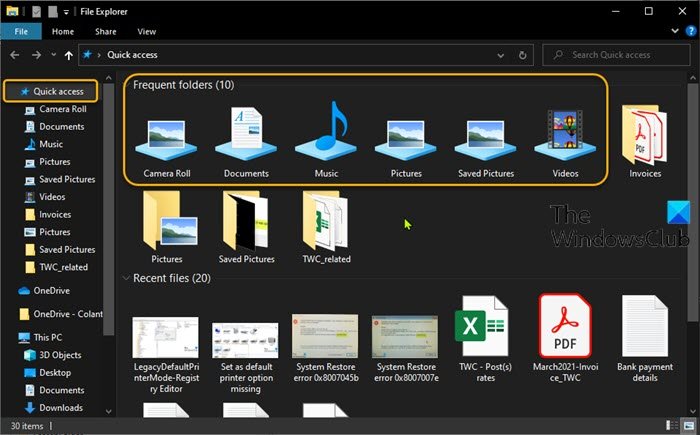
Bibliotheken toevoegen(Add Libraries) aan Quick Access -map
Bibliotheken in Windows 10 is een speciale map/locatie waarmee u bibliotheken kunt maken - speciale mappen die bestanden uit verschillende mappen kunnen samenvoegen en weergeven in één enkele, uniforme weergave. Het is absoluut noodzakelijk om erop te wijzen dat een bibliotheek een geïndexeerde locatie is en dat Windows Search als zodanig sneller zal worden voltooid in een bibliotheek dan in een gewone niet-geïndexeerde map.
Om bibliotheken toe te voegen aan Snelle toegang(Quick Access) in Windows 10 , moet u een subsleutel aan het register toevoegen.
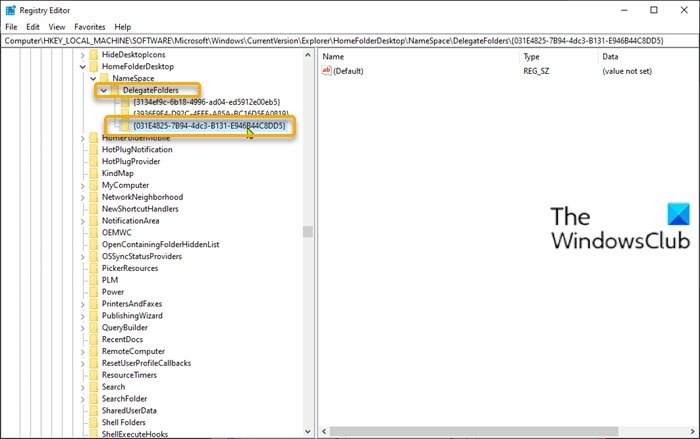
Doe het volgende:
Aangezien dit een registerbewerking is, is het raadzaam een back-up van het register(back up the registry) te maken of een systeemherstelpunt te maken als noodzakelijke voorzorgsmaatregelen.
Als u klaar bent, kunt u als volgt te werk gaan:
- Druk op de Windows key + R om het dialoogvenster Uitvoeren op te roepen.
- Typ regedit(regedit) in het dialoogvenster Uitvoeren en druk op Enter om de Register-editor te openen(open Registry Editor) .
- Navigeer of spring naar het registersleutelpad hieronder:
HKEY_LOCAL_MACHINE\SOFTWARE\Microsoft\Windows\CurrentVersion\Explorer\HomeFolderDesktop\NameSpace\DelegateFolders
- Als u een 64-bits Windows 10-versie(running a 64-bit Windows 10 version) gebruikt, gaat u ook naar het volgende sleutelpad:
HKEY_LOCAL_MACHINE\SOFTWARE\Wow6432Node\Microsoft\Windows\CurrentVersion\Explorer\HomeFolderDesktop\NameSpace\DelegateFolders
- Klik op beide locaties in het linkerdeelvenster met de rechtermuisknop op DelegateFolders , selecteer Nieuw(New) > Sleutel(Key) en noem het als
{031E4825-7B94-4dc3-B131-E946B44C8DD5}.
Als u klaar bent, sluit u alle Explorer -vensters en opent u deze opnieuw. Bibliotheken(Libraries) verschijnen onder de groep Frequente(Frequent) map in Snelle toegang(Quick Access) , zoals u kunt zien op de inleidende afbeelding van dit bericht.
Dat is het!
Verwante post(Related post) : Snelle toegang uitschakelen in Windows 10 Verkenner .
Related posts
Sluit bestanden en mappen uit in Snelle toegang van Windows 10
De werkbalk Snelle toegang in Windows 10: alles wat u moet weten
De snelle acties in Windows 10: open ze, gebruik ze, pas ze aan!
Open Verkenner naar deze pc in plaats van Snelle toegang in Windows 11/10
Toegang krijgen tot FTP-server met behulp van de opdrachtprompt in Windows 10
Apps verbergen in het startmenu van Windows 10 -
Snelkoppelingen voor het UEFI BIOS en de herstelomgeving van Windows 10
Toestaan of weigeren van apps toegang tot camera in Windows 10
Meerdere desktops gebruiken in Windows 10: alles wat u moet weten
Quick Assist werkt niet; Vastgelopen bij laden of verbinden op Windows 10
Schakel sneltoetsen voor onderstrepen van toegangstoetsen in of uit in Windows 10
Hoe vast te pinnen in het Startmenu in Windows 10: de complete gids -
Lijst met gratis Remote Access-software voor Windows 10
6 manieren om u aan te melden bij Windows 10 -
Hoe u Windows 10 Start Menu-mappen kunt toevoegen of verwijderen -
Fix IPv6-connectiviteit Geen internettoegang op Windows 10
Snip & Sketch gebruiken om schermafbeeldingen te maken in Windows 10
10 manieren om het startmenu van Windows 10 te organiseren en te wijzigen -
Toegankelijke toetsenbordinstellingen op Windows 10
Fix Access Control Entry is corrupte fout in Windows 10
